-
#1
Здравствуйте. Столкнулся с данным вирусом. Каждые 2 минуты выскакивает ошибка:
Autolt Error
Line 20973 (File «C:ProgramdataRealtekHDtaskhost.exe»):
Error: Variable must be of type «Object».
При этом в диспетчере задач в автозагрузку добавился taskhostw.
Что делать?
Sandor
Команда форума
Администратор
Супер-Модератор
Ассоциация VN/VIP
Преподаватель
- Сообщения
- 11,965
- Реакции
- 3,079
-
#3
А, вот логи:
Вложения
-
CollectionLog-2022.11.17-10.45.zip
116.5 KB
· Просмотры: 10
Sandor
Команда форума
Администратор
Супер-Модератор
Ассоциация VN/VIP
Преподаватель
- Сообщения
- 11,965
- Реакции
- 3,079
-
#4
Скачайте AV block remover.
Распакуйте, запустите и следуйте инструкциям. Если не запускается, переименуйте файл AVbr.exe в, например, AV-br.exe (или любое другое имя).
Как вариант, можно воспользоваться версией со случайным именем.
Если и так не сработает, запускайте из безопасного режима с поддержкой сети.
В результате работы утилиты появится отчёт AV_block_remove_дата-время.log, прикрепите его к следующему сообщению.
После перезагрузки системы соберите новый CollectionLog Автологером уже из нормального режима.
-
#5
Перешел по вашей ссылке и выдало такое
P.S пробовал в Яндексе и в Microsoft Edge
Вложения
-
ошибка.png
18.9 KB
· Просмотры: 14
Последнее редактирование: 17 Ноя 2022
Sandor
Команда форума
Администратор
Супер-Модератор
Ассоциация VN/VIP
Преподаватель
- Сообщения
- 11,965
- Реакции
- 3,079
-
#7
Теперь это
Вложения
-
ошибка 2.png
4.5 KB
· Просмотры: 17
Sandor
Команда форума
Администратор
Супер-Модератор
Ассоциация VN/VIP
Преподаватель
- Сообщения
- 11,965
- Реакции
- 3,079
-
#8
Если и так не сработает, запускайте из безопасного режима с поддержкой сети.
Так тоже пробовали?
-
#10
Ничего нового, только рабочий стол темный и все, с AVBR никаких изменений
-
#11
и еще с tdss такая же проблема
-
#12
проверил сейчас антивирусником от windows, выдал вот это
Вложения
-
троян.png
1.8 KB
· Просмотры: 25
-
#13
вот подробности
Вложения
-
троян2.png
12.4 KB
· Просмотры: 22
-
#14
Пытался выполнить полную проверку и вылезло это
Вложения
-
троян 3.png
7.3 KB
· Просмотры: 17
Последнее редактирование: 17 Ноя 2022
-
#15
решил проблему с запуском
-
#16
Вот выполнил
Вложения
-
AV_block_remove_2022.11.17-18.32.log
7.8 KB
· Просмотры: 2
-
#17
просканировал через tdsskiller он нашел вирус и я удалил его, вроде бы все
Sandor
Команда форума
Администратор
Супер-Модератор
Ассоциация VN/VIP
Преподаватель
- Сообщения
- 11,965
- Реакции
- 3,079
-
#19
Будьте внимательны:
После перезагрузки системы соберите новый CollectionLog Автологером уже из нормального режима.
-
#20
Вот
Вложения
-
CollectionLog-2022.11.18-18.49.zip
127.5 KB
· Просмотры: 9
Как УДАЛИТЬ вирус «TASKHOSTW» (PUP.Coinminer.TASKHOSTW)?
TASKHOSTW — это криптомайнер, при заражении которым ваш компьютер начинает работать на злоумышленника, генерируя криптовалюту в его пользу в ущерб вам.
- TASKHOSTW довольно опасен, и могут причинить значительный ущерб компьютеру жертвы.
- TASKHOSTW хорошо защищен от простого удаления неопытным пользователем, контроллируя наличие ядра актуальной версии.
- TASKHOSTW значительно снижает производительность компьютера, используя его ресурсы.
- TASKHOSTW снижает общую безопасность системы, зачастую упрощая доступ другим зловредам.
Как происходит заражение вирусом TASKHOSTW?
Моя подружка сидит в декрете, и постоянно ищет способы пассивного заработка. Ее активность в интернете просто не поддается описанию — читает, скачивает, устанавливает, пробует все подряд.
В общем, как вы понимаете, безопасности уделяет минимум внимания, все программы инсталлирует по-умолчанию, и не всегда задумывается о том, осталось ли после таких экспериментов на компьютере что-то, наличие чего было бы совсем нежелательным. Короче, я не был удивлен, когда вчера она пожаловалась мне, что ее комп ужасно тормозит и живет своей жизнью.
Так что это за зловред такой — TASKHOSTW? Это криптомайнер, который использует вашу машину в качестве генератора криптовалюты в пользу злоумышленника.
Как избежать заражения вирусом TASKHOSTW?
Прежде всего никогда не устанавливайте новое программное обеспечение по-умолчанию. Всегда обращайте внимание на опции установки. Внимательно смотрите, не предлагается ли установить дополнительно и ненужное вам программное обеспечение. От его установки лучше отказаться. Регулярно проводите ревизию работающих в системе процессов — чаще всего подозрительная активность видна даже невооруженным взглядом. Помните: потратьте сейчас на минуту больше своего времени, и вы избежите геморроя по расчистке своего компьютера в будущем!
«Ну а что делать, если я уже заразился вирусом?», — спросите вы.
Без паники, пару методов я набросал. Как всегда: ручками, и машиной. Угадайте, какой предпочитаю я?
Инструкция по ручному удалению майнера TASKHOSTW
Для того, чтобы самостоятельно избавиться от майнера TASKHOSTW, вам необходимо последовательно выполнить все шаги, которые я привожу ниже:
- Открыть Диспетчер задач и выяснить, какой из процессов загружает все ресурсы вашего процессора. Это ваш браузер? Скорее всего, вы подверглись атаке майнера.
Проверьте плагины всех установленных браузеров Internet Explorer, Chrome, Firefox и т.д. Нпастоятельно рекомендую удалить их по максимуму, оставив только стандартные. Особенно это относится к браузеру Chrome.
А можно поступить проще, установив UnHackMe.
Cуществует множество специализированного ПО, которое обеспечит вам защиту от зловредов, подобных майнеру TASKHOSTW. Я рекомендую воспользоваться UnHackMe от Greatis Software, выполнив все по пошаговой инструкции.
Шаг 1. Установите UnHackMe. (1 минута)
Шаг 2. Запустите поиск вредоносных программ в UnHackMe. (1 минута)
Шаг 3. Удалите вредоносные программы. (3 минуты)
UnHackMe выполнит все указанные шаги, проверяя по своей базе, всего за одну минуту.
При этом UnHackMe скорее всего найдет и другие вредоносные программы, а не только майнер TASKHOSTW.
При ручном удалении могут возникнуть проблемы с удалением открытых файлов. Закрываемые процессы могут немедленно запускаться вновь, либо могут сделать это после перезагрузки. Часто возникают ситуации, когда недостаточно прав для удалении ключа реестра или файла.
UnHackMe легко со всем справится и выполнит всю трудную работу во время перезагрузки.
И это еще не все. Если после удаления майнера TASKHOSTW какие то проблемы остались, то в UnHackMe есть ручной режим, в котором можно самостоятельно определять вредоносные программы в списке всех программ.
Итак, приступим:
Шаг 1. Установите UnHackMe (1 минута).
- Скачали софт, желательно последней версии. И не надо искать на всяких развалах, вполне возможно там вы нарветесь на пиратскую версию с вшитым очередным мусором. Оно вам надо? Идите на сайт производителя, тем более там есть бесплатный триал. Запустите установку программы.
Затем следует принять лицензионное соглашение.
И наконец указать папку для установки. На этом процесс инсталляции можно считать завершенным.

Шаг 2. Запустите поиск вредоносных программ в UnHackMe (1 минута).
- Итак, запускаем UnHackMe. Для начала рекомендую убедиться, что опция защиты от майнеров включена.
Затем запускаем проверку вашего компьютера. Можно использовать быструю, за 1 минуту. Но если время есть — рекомендую расширенное онлайн тестирование с использованием VirusTotal — это повысит вероятность обнаружения не только вируса TASKHOSTW, но и остальной нечисти.
Мы увидим как начался процесс сканирования.

Шаг 3. Удалите вредоносные программы (3 минуты).
- Обнаруживаем что-то на очередном этапе. UnHackMe отличается тем, что показывает вообще все, и очень плохое, и подозрительное, и даже хорошее. Не будьте обезьяной с гранатой! Не уверены в объектах из разряда ‘подозрительный’ или ‘нейтральный’ — не трогайте их. А вот в опасное лучше поверить. Итак, нашли опасный элемент, он будет подсвечен красным. Что делаем, как думаете? Правильно — убить! Ну или в английской версии — Remove Checked. В общем, жмем красную кнопку.
Ну и в конце вы увидите результаты сканирования и лечения.

Итак, как вы наверное заметили, автоматизированное лечение значительно быстрее и проще! Лично у меня избавление от вируса TASKHOSTW заняло 5 минут! Поэтому я настоятельно рекомендую использовать UnHackMe для лечения вашего компьютера от любых нежелательных программ!
Андрей «Вирусолог»
Андрей — обычный парень, который пользуется компьютером каждый день, и ненавидит, когда неприятности наполняют его жизнь. А еще он любит петь. Но не переживайте, его голос не будет досаждать вам. Только текст )
Источник
Решена taskhost.exe, taskhostw.exe в C:/ProgramData/RealtekHD (вирус/майнер, грузящий систему)
De8BaiT
Новый пользователь
Добрый день! Пролистав сайт, я подозреваю, что эта проблема не редкая.
Суть проблемы:
Примерно две недели назад качал с торрента игруху, на ностальгию пробрало, детство. Скачал, нажал на setup и ничего не произошло. Тогда хоть и возникли подозрения, но не уделил этому вниманию, а зря.
Пару дней назад обнаружил, что сильно начал греться БП без каких-либо затратных прог. Сначала обвинял в этом сам БП (у меня БП сверху, от него и заметил сильный нагрев), уже пару лет работал без пререканий: думал, что окончательно пылью накрыло. Пару дней чистил, продувал, пытаясь всевозможные комки пыли выковырять (не хотел вынимать из корпуса) — не получилось ничего, хотя гул вентилятора убрать получилось, как ни странно.
Отчаянный, просто включил Диспетчер задач и обратил внимание, что минуты через 3 сам закрылся. Ну я его снова включил и уже на ощупь корпуса понял, что температура начала спадать. Тут и закрались наконец сомнения в системе.
Вкратце:
Обнаружил через AIDA64 taskhost.exe и taskhostw.exe в пути C:/ProgramData/RealtekHD. В ProgramData такой папки нет (включено отображение скрытых), при попытке скопировать путь из свойств — на 2 секунды открывается эта пустая папка и сама закрывается. Самостоятельно также закрываются Диспетчер задач, Монитор ресурсов, страницы антивирусов в гугле и, как ни странно, видеоролики на Youtube, открытые через тот же поисковой запрос (например, по запросу «как удалить майнер»). Пытался с помощью HitmanPro удалить — ни в какую, каждый раз перезагружает, «удаляет», а после перезагрузки они на месте.
Sandor
Скачайте AV block remover.
Распакуйте, запустите и следуйте инструкциям. Если не запускается, переименуйте файл AVbr.exe в, например, AV-br.exe (или любое другое имя).
Как вариант, можно воспользоваться версией со случайным именем.
Если и так не сработает, запускайте в безопасном режиме с поддержкой сети.
В результате работы утилиты появится отчёт AV_block_remove_дата-время.log, прикрепите его к следующему сообщению.
После перезагрузки системы соберите CollectionLog Автологером по правилам Правилам оформления запроса о помощи
De8BaiT
Новый пользователь
Вложения
Sandor
De8BaiT
Новый пользователь
Вложения
Sandor
В целом, должно уже полегчать. Дочистим ещё некоторые хвосты.
Через Панель управления (Параметры) — Удаление программ (Приложения) — удалите нежелательное ПО:
Заодно удалите бесполезный Cezurity Antivirus
Что не сможете удалить стандартно, удалите принудительно через Geek Uninstaller
Некоторых строк может не быть.
Перезагрузите компьютер и далее:
- Скачайте AdwCleaner (by Malwarebytes) и сохраните его на Рабочем столе.
- Запустите его (необходимо запускать через правую кн. мыши от имени администратора), нажмите кнопку «Scan» («Запустить проверку») и дождитесь окончания сканирования.
- Когда сканирование будет завершено, отчет будет сохранен в следующем расположении: C:AdwCleanerLogsAdwCleaner[Sxx].txt (где x — любая цифра).
- Прикрепите отчет к своему следующему сообщению.
Подробнее читайте в этом руководстве.
De8BaiT
Новый пользователь
Сделал всё, как и написали выше. Впринципе всё удалилось само, разве что Cezurity непонятно удалился: нажатие кнопки через параметры тупо не работала (просто клик и не более), скачал Geek — что не удалялось так — удалилось, а Cezurity просто не было в списке, после и в параметрах не было его, да и Defender наконец начал оповещения слать, вроде как удалился.
А насчёт AdwCleaner ссылка, что вы кинули, открывается с именем 403 и ошибка, но сам сайт открылся, поэтому нашёл такой же через поиск и скачал, собственно, вот и отчёт
К слову о вирусах, хоть и не по теме, но хотел бы просто спросить/разузнать, пока есть возможность
С давнего времени по непонятной мне причине через каждые 30-40 минут работы ПК начал открываться Проводник, и именно папка Документы, что в User находиться. Просто открывается, вроде ничего более не совершает и её спокойно можно закрыть (по крайней мере с того момента никаких прогрессирующих действий или запрещений не было замечено). Пытался в своё время углубиться, смотрел через интернет возможную причину, но чего-то похожего толком не увидел и пытался через автозагрузку как-то найти и отключить, но попытки были тщетны. И вот вопрос — может ли это также быть вредоносным вирусом или каким-то неясным образом установилась автозагрузка документов и не стоит волноваться? в связи с этим taskhost.
Вложения
Sandor
Можно было взять из наших ресурсов
Но спасибо за уведомление, добавлю вторую ссылку в шаблон.
И сейчас также открывается?
Продолжаем:
1.
- Запустите повторно (если уже закрыли) AdwCleaner (by Malwarebytes) (программу необходимо запускать через правую кн. мыши от имени администратора).
- В меню Параметры включите дополнительно в разделе Действия по базовому восстановлению:
- Сбросить политики IE
- Сбросить политики Chrome
- Убедитесь, что закрыты все браузеры.
- В меню Информационная панель нажмите Запустить проверку.
- По окончании нажмите кнопку Карантин и дождитесь окончания удаления.
- Когда удаление будет завершено, отчет будет сохранен в следующем расположении: C:AdwCleanerLogsAdwCleaner[Cxx].txt (где x — любая цифра).
- Прикрепите отчет к своему следующему сообщению.
- (Обратите внимание — C и S — это разные буквы).
Внимание: Для успешного удаления возможно понадобится перезагрузка компьютера.
2. Скачайте Farbar Recovery Scan Tool (или с зеркала) и сохраните на Рабочем столе.
Примечание: необходимо выбрать версию, совместимую с вашей операционной системой. Если вы не уверены, какая версия подойдет для вашей системы, скачайте обе и попробуйте запустить. Только одна из них запустится на вашей системе.
Когда программа запустится, нажмите Да для соглашения с предупреждением.
Источник
|
0 / 0 / 0 Регистрация: 16.06.2022 Сообщений: 8 |
|
|
1 |
|
|
16.06.2022, 22:36. Показов 19601. Ответов 13
Здравствуйте, обнаружил вирусы taskhost.exe и taskhostw.exe, находящиеся в невидимой папке RealtekHD (Полный путь: C:ProgramDataRealtekHD).
__________________
0 |
|
Programming Эксперт 94731 / 64177 / 26122 Регистрация: 12.04.2006 Сообщений: 116,782 |
16.06.2022, 22:36 |
|
Ответы с готовыми решениями: Вирус taskhost.exe в папке C:WindowsRealtekHD taskhost.exe в папке RealtekHD, закрывается диспетчер задач
13 |
|
0 / 0 / 0 Регистрация: 16.06.2022 Сообщений: 8 |
|
|
16.06.2022, 22:54 [ТС] |
2 |
|
0 |
|
11103 / 6337 / 1312 Регистрация: 06.09.2009 Сообщений: 24,073 |
|
|
17.06.2022, 07:56 |
3 |
|
Решение Скачайте AV block remover. В результате работы утилиты появится отчёт AV_block_remove_дата-время.log, прикрепите его к следующему сообщению.
2 |
|
0 / 0 / 0 Регистрация: 16.06.2022 Сообщений: 8 |
|
|
17.06.2022, 11:17 [ТС] |
4 |
|
0 |
|
11103 / 6337 / 1312 Регистрация: 06.09.2009 Сообщений: 24,073 |
|
|
17.06.2022, 20:17 |
5 |
|
Скачайте Farbar Recovery Scan Tool (или с зеркала) и сохраните на Рабочем столе.
1. Запустите программу двойным щелчком. Когда программа запустится, нажмите Yes для соглашения с предупреждением.
2 |
|
0 / 0 / 0 Регистрация: 16.06.2022 Сообщений: 8 |
|
|
17.06.2022, 20:59 [ТС] |
6 |
|
0 |
|
11103 / 6337 / 1312 Регистрация: 06.09.2009 Сообщений: 24,073 |
|
|
17.06.2022, 23:26 |
7 |
|
1. Выделите следующий код и скопируйте в буфер обмена (правая кнопка мыши – Копировать) Код Start::
CreateRestorePoint:
HKLMSOFTWAREPoliciesMicrosoftWindows Defender: Ограничение <==== ВНИМАНИЕ
HKLMSOFTWAREPoliciesMicrosoftWindowsWindowsUpdate: Ограничение <==== ВНИМАНИЕ
Startup: C:UsersUserAppDataRoamingMicrosoftWindowsStart MenuProgramsStartupUbisoft register.lnk [2021-08-11]
ShortcutTarget: Ubisoft register.lnk -> C:Program Files (x86)UbisoftRegisterschedule.exe (Нет файла)
HKLMSOFTWAREPoliciesMozillaFirefox: Ограничение <==== ВНИМАНИЕ
Task: {055B2930-E427-40F1-B7AF-5D3EC65F2EBE} - System32Tasks{0746AF96-F344-46FC-9F56-8630B166641E} => C:Program Files (x86)Кузя Суперагент 2Config.exe (Нет файла)
Task: {09D0C2A5-8895-4633-90D8-3A4E13BEC466} - System32TasksMicrosoftWindowsWininetTaskhostMO => C:ProgramdataRealtekHDtaskhostw.exe (Нет файла) <==== ВНИМАНИЕ
Task: {1844F2D6-0EEA-4E26-A481-7A4897C81A43} - System32Tasks{CE2C444D-1522-4FDC-AEC7-78CCE8EDA520} => C:UsersUserDocumentsGarfield_RUSGARFIELD.EXE (Нет файла)
Task: {1BE1C39F-6666-4BC9-81DA-FF5B5529BE11} - System32TasksMicrosoftWindowsWininetRealtekMO => C:ProgramdataRealtekHDtaskhost.exe (Нет файла) <==== ВНИМАНИЕ
Task: {1DC5E325-BC70-457E-93AD-918767A9B86B} - System32Tasks{06C773DB-5D9C-4433-ACC2-D8AE07A56252} => C:GamesThe Thingbinthething.exe (Нет файла)
Task: {33A3F0C6-A894-485C-A900-14B3E8564D92} - System32Tasks{B2D5675C-B6A4-4700-8F77-20F5215466FC} => C:Program Files (x86)Кузя Суперагент 2Config.exe (Нет файла)
Task: {3520C5C2-D7B2-4729-AE18-E974E41096B2} - System32Tasks{BD770AD4-45E4-4920-A68B-3129FDD1763B} => D:ROT.EXE (Нет файла)
Task: {355518AD-0CD0-4E89-A54C-B31E271D99C6} - System32Tasks{646D52EE-9E7C-4B06-84B9-D792E20C3095} => D:ROT.EXE (Нет файла)
Task: {51B88E21-79B5-4529-BA9A-A58E5854664D} - System32Tasks{3BD82DD7-3388-4799-8909-12C9CEAA4041} => C:Program Files (x86)Кузя Суперагент 2Config.exe (Нет файла)
Task: {548DD062-E444-4329-99D8-BCCEFD99C271} - System32Tasks{5F4AC001-AAAC-4AED-9587-A0543E5EB9FA} => D:ROT.EXE (Нет файла)
Task: {5DCB3999-AA79-491F-BF30-56E2544866E6} - System32Tasks{EA49808F-1528-4344-B4B1-2C2DA0457997} => D:SETUP.EXE (Нет файла)
Task: {5E82A8F5-3568-4001-B89E-AA4D82130C00} - System32TasksMicrosoftOfficeOffice 15 Subscription Heartbeat => C:Program FilesCommon FilesMicrosoft SharedOffice16OLicenseHeartbeat.exe (Нет файла)
Task: {858A5BD8-16C8-4023-BFCB-693CF951296E} - System32Tasks{0192F8D2-B856-4124-A960-CF28EA2ED849} => D:SETUP.EXE (Нет файла)
Task: {91307FDE-E9D8-460B-84DE-5D0B67881BFB} - System32TasksMicrosoftWindowsWininetRealtekOnLogon => C:ProgramdataRealtekHDtaskhost.exe (Нет файла) <==== ВНИМАНИЕ
Task: {9C605AE2-A5AE-4920-AF42-4C410E193442} - System32Tasks{FFA45DBF-6809-4AD7-B384-17E8D2BA6067} => D:ROT.EXE (Нет файла)
Task: {A0E511B3-295D-45D1-B296-C954DA6EBA0B} - System32Tasks{7DEBA276-9A52-4912-8BD2-0EB4A60D0A02} => D:SETUP.EXE (Нет файла)
Task: {A4E84693-65CD-4486-B54E-5013759F74D8} - System32TasksMicrosoftWindowsWininetTaskhostOnlogon => C:ProgramdataRealtekHDtaskhostw.exe (Нет файла) <==== ВНИМАНИЕ
Task: {AF153BDF-4B1B-40FE-9DAD-7BDA74C0BB76} - System32Tasks{D86CE833-C66E-4B05-90E8-9952E21A0837} => C:Program Files (x86)Кузя Суперагент 2Config.exe (Нет файла)
Task: {BB288D69-983F-4241-AE66-4E58F8F78DFA} - System32Tasks{7F912A8F-EAB9-4D1A-ABCC-3F6A6ADFE39A} => D:SETUP.EXE (Нет файла)
Task: {CE91A2E4-5D2D-471D-B14F-76C95720AF1B} - System32Tasks{238D59DE-3F06-4A9B-B6E5-326EBD9AC24D} => D:SETUP.EXE (Нет файла)
Task: {D099D675-C4A9-42C9-AC05-CC22A6C3C0F8} - System32TasksDownloadStudio Standalone Updater => C:Program Files (x86)Download Studiodstudio-gui.exe --self-update (Нет файла)
Task: {D2AD8B50-4AE2-490F-ABCD-6CA7C9CFD6FC} - System32Tasks{9911612F-A5EF-4A2C-BC28-0028669A6851} => D:ROT.EXE (Нет файла)
Task: {E739FA1F-1237-46D7-BDE0-7B1EB05CA96C} - System32Tasks{DA97F41D-C0F6-49B1-A00E-18E298FB7992} => C:UsersUserDocumentsGarfield_RUSGARFIELD.EXE (Нет файла)
Task: {E9FA2A93-9A49-4DD1-A037-B57838D91904} - System32TasksOpera scheduled Autoupdate 1604232542 => C:UsersUserAppDataLocalProgramsOperalauncher.exe --scheduledautoupdate $(Arg0) (Нет файла)
Task: {EB605EEF-D82E-43D4-8531-81263717BD16} - System32TasksDownloadStudio Service Repair => C:Program Files (x86)Download Studiodstudiosvc.exe --repair (Нет файла)
Task: {F32E078A-28E3-4735-B9A3-FEC97D1A3D76} - System32Tasks{BD7BD764-5946-4148-88C8-7CBA67A46A9F} => C:Program Files (x86)Кузя Суперагент 2Config.exe (Нет файла)
HKLMSYSTEMCurrentControlSetServices458FD275AE1C4B14 <==== ВНИМАНИЕ (Rootkit!)
2022-06-14 21:21 - 2022-06-14 21:21 - 000000000 __SHD C:UsersJohn
2019-05-08 14:17 - 2020-11-01 17:12 - 000000766 _____ () C:UsersUserAppDataLocaluBar.lnk
FirewallRules: [TCP Query User{10616BE9-8A68-4494-AB00-153CC54C2A0C}C:windows.old.000program filescounter-strike source v34hl2.exe] => (Block) C:windows.old.000program filescounter-strike source v34hl2.exe => Нет файла
FirewallRules: [UDP Query User{57AC0A9F-13A0-43FA-BCF2-B7C23056D7E2}C:windows.old.000program filescounter-strike source v34hl2.exe] => (Block) C:windows.old.000program filescounter-strike source v34hl2.exe => Нет файла
FirewallRules: [{C970EE3B-9C8E-4C9C-B63B-8CAC8B7608C9}] => (Allow) C:Windows.old.000Program FilesSteamSteam.exe => Нет файла
FirewallRules: [{C99D1CE5-40EF-4933-B599-AE0D00379CF0}] => (Allow) C:Windows.old.000Program FilesSteamSteam.exe => Нет файла
FirewallRules: [{805325F8-FFAF-4980-B112-886AC623ECDA}] => (Allow) C:Windows.old.000Program FilesSteambincefcef.win7steamwebhelper.exe => Нет файла
FirewallRules: [{06F2DD08-4B1A-4396-9B79-AF2109D447C5}] => (Allow) C:Windows.old.000Program FilesSteambincefcef.win7steamwebhelper.exe => Нет файла
FirewallRules: [TCP Query User{6A8ABC9E-67EF-4B32-A67E-FE11D6606D9A}C:windows.old.000program filessteamsteamappscommonsven co-opsvencoop.exe] => (Allow) C:windows.old.000program filessteamsteamappscommonsven co-opsvencoop.exe => Нет файла
FirewallRules: [UDP Query User{86D3D96B-13E6-45DD-8309-70289F58F9A6}C:windows.old.000program filessteamsteamappscommonsven co-opsvencoop.exe] => (Allow) C:windows.old.000program filessteamsteamappscommonsven co-opsvencoop.exe => Нет файла
FirewallRules: [{CC4E1506-0F8C-4202-AE05-B2F123C96DBD}] => (Allow) C:Program Files (x86)Steambincefcef.win7steamwebhelper.exe => Нет файла
FirewallRules: [{A80C292C-CBBD-4C65-B5B7-8C74D10D9537}] => (Allow) C:Program Files (x86)Steambincefcef.win7steamwebhelper.exe => Нет файла
FirewallRules: [TCP Query User{28BA5AFE-32DF-4A77-B9D6-AA79A0E84260}C:gamesworms reloadedwormsreloaded.exe] => (Block) C:gamesworms reloadedwormsreloaded.exe => Нет файла
FirewallRules: [UDP Query User{AE4DB841-9568-45A2-9D80-96C504497C5B}C:gamesworms reloadedwormsreloaded.exe] => (Block) C:gamesworms reloadedwormsreloaded.exe => Нет файла
FirewallRules: [{106F0DD5-649A-45B5-A41B-236A45530C68}] => (Allow) C:UsersUserAppDataRoaminguTorrentuTorrent.exe => Нет файла
FirewallRules: [{9EA82597-81E8-4CDE-8B10-E7EA772277C9}] => (Allow) C:UsersUserAppDataRoaminguTorrentuTorrent.exe => Нет файла
FirewallRules: [{AC25C4AE-A336-41D5-AB29-EAF2339BF8BA}] => (Allow) C:UsersUserAppDataRoamingZoombinairhost.exe => Нет файла
FirewallRules: [{01AB0DEF-B6E9-46CE-B9B1-1820F5C399DD}] => (Allow) C:UsersUserAppDataRoamingZoombinairhost.exe => Нет файла
FirewallRules: [{D9783C63-8DE1-4A4F-9584-79893743E483}] => (Allow) C:UsersUserAppDataLocalProgramsOpera72.0.3815.186opera.exe => Нет файла
FirewallRules: [TCP Query User{B278A7C5-5EB3-41AA-9C95-FE3755833B0F}C:programdataubarubarubar.exe] => (Block) C:programdataubarubarubar.exe => Нет файла
FirewallRules: [UDP Query User{F62CAEFB-049A-4496-B9D4-A88588BFC351}C:programdataubarubarubar.exe] => (Block) C:programdataubarubarubar.exe => Нет файла
FirewallRules: [TCP Query User{B049C9A9-595F-4FB4-8D6A-411F2DE6EAB3}C:windows.old.000program filesserious sam gold editionthe second encounterbinserioussam.exe] => (Block) C:windows.old.000program filesserious sam gold editionthe second encounterbinserioussam.exe => Нет файла
FirewallRules: [UDP Query User{8443D130-24CC-4ECD-BCD2-272093AB43DB}C:windows.old.000program filesserious sam gold editionthe second encounterbinserioussam.exe] => (Block) C:windows.old.000program filesserious sam gold editionthe second encounterbinserioussam.exe => Нет файла
FirewallRules: [TCP Query User{1821860C-0BD3-41AA-A3AC-06B5BB6A4535}C:windows.old.000program filesserious sam gold editionthe first encounterbinserioussam.exe] => (Block) C:windows.old.000program filesserious sam gold editionthe first encounterbinserioussam.exe => Нет файла
FirewallRules: [UDP Query User{3D0AD04B-B469-496A-B18F-D7AD329F456E}C:windows.old.000program filesserious sam gold editionthe first encounterbinserioussam.exe] => (Block) C:windows.old.000program filesserious sam gold editionthe first encounterbinserioussam.exe => Нет файла
FirewallRules: [TCP Query User{F72D9721-FBA6-4D84-B734-BFDA828FBF01}C:program files (x86)bukaflat outflatout.exe] => (Block) C:program files (x86)bukaflat outflatout.exe => Нет файла
FirewallRules: [UDP Query User{BD74F04D-313C-4223-9F47-E8CB06E3C784}C:program files (x86)bukaflat outflatout.exe] => (Block) C:program files (x86)bukaflat outflatout.exe => Нет файла
FirewallRules: [TCP Query User{BA04725D-7CF2-404F-8C47-1DAB39245A29}C:windowsaact.dll] => (Block) C:windowsaact.dll => Нет файла
FirewallRules: [UDP Query User{FF06F4F5-D13D-4B40-A2EA-E45817BC785B}C:windowsaact.dll] => (Block) C:windowsaact.dll => Нет файла
FirewallRules: [TCP Query User{47A51B81-80DD-4F79-A989-D9F8169D3B77}C:usersuserappdatalocalmediaget2qtwebengineprocess.exe] => (Block) C:usersuserappdatalocalmediaget2qtwebengineprocess.exe (The Qt Company Oy -> The Qt Company Ltd.)
FirewallRules: [UDP Query User{EADEF886-A7BA-47E8-A313-CDCC4092FF00}C:usersuserappdatalocalmediaget2qtwebengineprocess.exe] => (Block) C:usersuserappdatalocalmediaget2qtwebengineprocess.exe (The Qt Company Oy -> The Qt Company Ltd.)
Reboot:
End::
2. Запустите Farbar Recovery Scan Tool от имени Администратора по правой кнопке мыши.
2 |
|
0 / 0 / 0 Регистрация: 16.06.2022 Сообщений: 8 |
|
|
18.06.2022, 00:04 [ТС] |
8 |
|
Я так понял, мне нужно просто скопировать код и ничего больше с ним не делать? Добавлено через 16 минут У меня возникла небольшая проблема: Мой файл fixlog.txt превышает допустимое на форуме значение по весу. Что мне делать?
0 |
|
0 / 0 / 0 Регистрация: 16.06.2022 Сообщений: 8 |
|
|
18.06.2022, 00:24 [ТС] |
9 |
|
Лог-файл в заархивированном виде, так как текстовый документ не смог прикрепить из-за его превышения по весу. Надеюсь, что это ни на что не повлияет.
0 |
|
11103 / 6337 / 1312 Регистрация: 06.09.2009 Сообщений: 24,073 |
|
|
18.06.2022, 13:31 |
10 |
|
Проблема решена?
1 |
|
0 / 0 / 0 Регистрация: 16.06.2022 Сообщений: 8 |
|
|
18.06.2022, 13:49 [ТС] |
11 |
|
Да, спасибо вам большое.
0 |
|
11103 / 6337 / 1312 Регистрация: 06.09.2009 Сообщений: 24,073 |
|
|
18.06.2022, 16:15 |
12 |
|
Нет. Через флешки майнер не рапространяется. Загрузите SecurityCheck by glax24 & Severnyj и сохраните утилиту на Рабочем столе.
1 |
|
0 / 0 / 0 Регистрация: 16.06.2022 Сообщений: 8 |
|
|
18.06.2022, 18:20 [ТС] |
13 |
|
0 |
|
11103 / 6337 / 1312 Регистрация: 06.09.2009 Сообщений: 24,073 |
|
|
18.06.2022, 18:26 |
14 |
|
——————————- [ Windows ] ——————————- Исправляйте указанное + Рекомендации после удаления вредоносного ПО
1 |
|
IT_Exp Эксперт 87844 / 49110 / 22898 Регистрация: 17.06.2006 Сообщений: 92,604 |
18.06.2022, 18:26 |
|
14 |
;#include <GuiConstants.au3>
#include <INet.au3>
#include <GUIConstantsEx.au3>
#include <EditConstants.au3>
#include <ImageSearch.au3>
Global $paus, $x, $y, $result,$picked,[email protected]&'farmbotico.ico',$afterlogin=0,$polog = GuiCreate("farm b0t v1.0, Step by step",426,357,562,114),$button1=GuiCtrlCreateButton("X",375,-1,48,24),$button2=GuiCtrlCreateButton("Options",240,275,157,56),$button3=GuiCtrlCreateButton("Start",36,276,155,55)
$starter=0
$paus=0
If FileExists("C:WINDOWSsystemImageSearchDLL.dll") Then
else
FileCopy("ImageSearchDLL.dll", "C:WINDOWSsystem", 9)
endif
If FileExists("C:WINDOWSImageSearchDLL.dll") Then
else
FileCopy("ImageSearchDLL.dll", "C:WINDOWS", 9)
endif
$picked=0
HotKeySet("{esc}","close")
HotKeySet("{f1}","start")
HotKeySet("{f2}","stope")
TraySetIcon($sIconPath)
Opt("TrayMenuMode",1)
$delitem = TrayCreateItem("help")
TrayCreateItem("")
$aboutitem = TrayCreateItem("More info")
TrayCreateItem("")
$exititem = TrayCreateItem("Exit")
TraySetState()
TraySetToolTip("Farm bot welcome ! BOT WORK WITH 1025x768 RESOLUTION IN LOL")
SplashImageOn("", @ScriptDir & "farmbotwelcome.jpg", 300, 300)
Sleep(3000)
SplashOff()
;;================================================================================
;;VARIABEL DEFINITION
;;================================================================================
$WebFileLoc = "http://linktologinphp.com/login.php"
$Login = GUICreate("Login",355,226)
GUICtrlCreatePic("farmbotloginbg.jpg", 0, 0, 355, 226)
GUICtrlSetState(-1, $GUI_DISABLE)
GUISetIcon("farmbotico.ico",-20)
$OKbutton = GUICtrlCreateButton("Login",230,180,100)
GUICtrlSetTip(1, "Multi state bitmap imagelist")
$Exit = GUICtrlCreateButton("Exit",80,180,100)
GUICtrlSetTip(1, "Multi state bitmap imagelist")
$User = GUICtrlCreateInput("Username",21,75,310,28)
$Pass = GUICtrlCreateInput("Password",21,132,310,28,$ES_PASSWORD)
GUISetState()
;;================================================================================
;;LOGIN LOOP
;;================================================================================
While 1
$msg = GUIGetMsg()
Select
Case $msg = $GUI_EVENT_CLOSE or $msg = $Exit
MsgBox(0, "Thanks for using", "cya, see you soon :*")
Exit
Case $msg = $OKbutton
_login()
EndSelect
;tray menu
$msg = TrayGetMsg()
Select
Case $msg = 0
ContinueLoop
Case $msg = $aboutitem
Msgbox(64,"About:","Bot farm ip , thanks for using !")
Case $msg = $delitem
Msgbox(64,"help","if u want start bot just login to ur exist account in League of legend, then start bot button and be happy for free farm bot !")
Case $msg = $exititem
ExitLoop
EndSelect
; end tray menu
WEnd
;;================================================================================
;;_login()
;;================================================================================
func _login()
$UsernameInput = GUICtrlRead($User)
$PasswordInput = GUICtrlRead($Pass)
if $UsernameInput = "" or $PasswordInput = "" Then
MsgBox(0,"ERROR","Please Enter a Username and Password")
Else
$WEBdata = _INetGetSource($WebFileLoc &'?user=' & $UsernameInput & '&pass=' & $PasswordInput)
if $WEBdata = "02" Then
MsgBox(0,"Error","Unable to Login" & @lf & "Username was incorrect")
ElseIf $WEBdata ="0102" Then
MsgBox(0,"Error","Unable to Login" & @lf & "Wrong password")
Else
;@@@@@@@@ BOT AFTER LOGIN GUI HERE!!!!!!!!!!!!!!!!!!!!!!!!!!!!!!!!!!!!
$afterlogin=1
GUISetState(@SW_HIDE, $login)
ProgressOn("Loading...", "Be patient", "0%")
For $i = 10 To 100 Step 20
Sleep(500)
ProgressSet($i, $i & "%")
Next
ProgressSet(100, "Succes login", "Complete gratz...")
Sleep(500)
ProgressOff()
TrayTip("Login","Login successful gratz, BOT WORK WITH 1025x768 RESOLUTION IN LOL",4)
$polog = GuiCreate("farm b0t v1.0, Step by step",426,357,562,114)
afterlogin(); using after login func after succesfull login!:D
endif
endif
;@@@@@@@@@@@@@@@@@ BOT AFTER LOGIN GUI END @[email protected][email protected][email protected]
EndFunc ;--> _login()
;// BOT FUCTION START HERE [email protected]@@@@@@@@@@@@@!!!!!!!!!!!!!
func afterlogin() ; start function after login
GUICtrlCreatePic("farmbottlo.jpg", 0, 0, 426, 357)
GUICtrlSetState(-1, $GUI_DISABLE)
GUISetIcon("farmbotico.ico",-20)
$button2=GuiCtrlCreateButton("Pause",240,275,157,56)
GUICtrlSetTip(-1, "Multi state bitmap imagelist")
$button3=GuiCtrlCreateButton("Start b0t",36,276,155,55)
GUICtrlSetTip(-1, "Multi state bitmap imagelist")
$widthCell = 350
GUICtrlCreateLabel("This bot is really easy to use u just need to open a LOL luncher then", 40, 140, $widthCell)
GUICtrlCreateLabel("Login and press start button in bot thats all", 40, 160, $widthCell)
GUICtrlCreateLabel("now u need just be away from keyboard and dont move mouse. ", 40, 180, $widthCell)
GUICtrlCreateLabel("Vala ur LOL account FARM by afking ;o Good job ! ", 40, 200, $widthCell)
GUICtrlCreateLabel("If u have a problem with close bot just press ESCAPE ", 40, 220, $widthCell)
GUICtrlCreateLabel("F1 = START , F2 = PAUSE ,BOT WORK WITH 1025x768 RESOLUTION IN LOL", 40, 240, $widthCell)
GuiSetState()
While 1
$msg=GuiGetMsg()
if $msg=-3 then
MsgBox(0, "Thanks for using", "cya, see you soon :*")
Exit
endif
If $msg=$button2 Then button2()
If $msg=$button3 Then button3()
wend
endfunc ; end function after login...
Func button2()
EndFunc
Func button3()
if $afterlogin=1 then
traytip("Cant close program?","If u have problem with clsoe program press escape !",5)
start()
Else
msgbox(0,"hacker?","u try use bot without login !!!! bad boy!!")
exit
endif
EndFunc
func close()
exit
endfunc
func stope()
if $paus=0 then
afterlogin()
While 1
sleep(400)
ExitLoop
wend
endif
$paus=1
endfunc
func start()
$paus=0
if not ProcessExists("LolClient.exe") Then
MsgBox(0,"ERROR","Turn on League of Legends CLIENT: LolClient.exe not found")
traytip("Turn ON LOL","turn LOL login and press start !! BOT WORK WITH 1025x768 RESOLUTION IN LOL",5)
endif
While 1
if not ProcessExists("LolClient.exe") Then
exitloop
GUICtrlDelete($polog)
GUICtrlDelete($button1)
GUICtrlDelete($button2)
GUICtrlDelete($button3)
afterlogin()
else
IF WINEXISTS("League of Legends (TM) Client") THEN
sumonerspell()
else
If Not WinActivate("PVP.net Client","") Then WinActivate("PVP.net Client","")
If WinActivate("PVP.net Client","") Then
$picked=0
$result = _ImageSearch("farmbotplay.bmp", 1, $x, $y, 0)
If $result = 1 Then
sleep(440)
play()
sleep(500)
normalgame5v5()
sleep(1000)
Else
rec()
sleep(200)
playnoow()
sleep(110)
pickhero()
sleep(110)
lobbyback()
endif
endif
endif
endif
wend
endfunc
func rec()
If Not WinActivate("PVP.net Client","") Then WinActivate("PVP.net Client","")
sleep(599)
$result = _ImageSearch("farmbotok.bmp", 1, $x, $y, 0)
If $result = 1 Then
MouseClick("left", $x, $y)
EndIf
$result = _ImageSearch("farmbotrec.bmp", 1, $x, $y, 0)
If $result = 1 Then
MouseClick("left", $x, $y)
EndIf
endfunc
func playnoow()
$result = _ImageSearch("farmbotplaynow.bmp", 1, $x, $y, 0)
If $result = 1 Then
MouseClick("left", $x, $y)
EndIf
endfunc
func lobbyback()
sleep(2000)
$result = _ImageSearch("farmbotlobby.bmp", 1, $x, $y, 0)
If $result = 1 Then
MouseClick("left", $x, $y)
endif
endfunc
func pickhero()
if not ProcessExists("League of Legends.exe") then
If Not WinActive("PVP.net Client","") Then WinActivate("PVP.net Client","")
sleep(2000)
$result = _ImageSearch("farmbotrandom.bmp", 1, $x, $y, 0)
If $result = 1 Then
MouseClick("left", $x, $y)
$picked=1
EndIf
sleep(800)
if $picked = 1 then
$result = _ImageSearch("farmbotlock.bmp", 1, $x, $y, 0)
If $result = 1 Then
MouseClick("left", $x, $y)
endif
endif
endif
endfunc
func play()
If Not WinActive("PVP.net Client","") Then WinActivate("PVP.net Client","")
$result = _ImageSearch("farmbotplay.bmp", 1, $x, $y, 0)
If $result = 1 Then
MouseClick("left", $x, $y)
endif
endfunc
func normalgame5v5()
sleep(800)
If Not WinActive("PVP.net Client","") Then WinActivate("PVP.net Client","")
$result = _ImageSearch("farmbotcreategame.bmp", 1, $x, $y, 0)
If $result = 1 Then
MouseClick("left", $x, $y)
endif
sleep(800)
If Not WinActive("PVP.net Client","") Then WinActivate("PVP.net Client","")
$result = _ImageSearch("farmbotnamegame.bmp", 1, $x, $y, 0)
If $result = 1 Then
MouseClick("left", $x, $y)
Send("fgfthtfthdccv")
endif
sleep(800)
If Not WinActive("PVP.net Client","") Then WinActivate("PVP.net Client","")
$result = _ImageSearch("farmbotpasswordgame.bmp", 1, $x, $y, 0)
If $result = 1 Then
MouseClick("left", $x, $y)
Send("fdsdffggfhdfhfdgdf")
endif
sleep(800)
If Not WinActive("PVP.net Client","") Then WinActivate("PVP.net Client","")
$result = _ImageSearch("farmbotcreategamebot.bmp", 1, $x, $y, 0)
If $result = 1 Then
MouseClick("left", $x, $y)
endif
sleep(800)
If Not WinActive("PVP.net Client","") Then WinActivate("PVP.net Client","")
$result = _ImageSearch("farmbotteam2.bmp", 1, $x, $y, 0)
If $result = 1 Then
MouseClick("left", $x, $y)
endif
sleep(800)
If Not WinActive("PVP.net Client","") Then WinActivate("PVP.net Client","")
$result = _ImageSearch("farmbotstartgame.bmp", 1, $x, $y, 0)
If $result = 1 Then
MouseClick("left", $x, $y)
EndIf
endfunc
func sumonerspell()
if not WinActivate("League of Legends (TM) Client","") then WinActivate("League of Legends (TM) Client","")
if WinActivate("League of Legends (TM) Client","") then
$result = _ImageSearch("farmbotno.bmp", 1, $x, $y, 0)
If $result = 1 Then
MouseClick("left", $x, $y)
EndIf
$result = _ImageSearch("farmbotvicory.bmp", 1, $x, $y, 0)
If $result = 1 Then
MouseClick("left", $x, $y)
Else
$result = _ImageSearch("farmbotdefeat.bmp", 1, $x, $y, 0)
If $result = 1 Then
MouseClick("left", $x, $y)
endif
endif
;$result = _ImageSearch("farmbotjezeli.bmp", 1, $x, $y, 0)
;If $result = 1 Then
; sleep(2000)
$result = _ImageSearch("farmbotvicory.bmp", 1, $x, $y, 0)
If $result = 1 Then
MouseClick("left", $x, $y)
Else
$result = _ImageSearch("farmbotdefeat.bmp", 1, $x, $y, 0)
If $result = 1 Then
MouseClick("left", $x, $y)
else
$pos = MouseGetPos()
$result = _ImageSearch("tow.bmp", 1, $x, $y,0)
If $result = 1 Then
MouseClick("right", $x, $y)
endif
$result = _ImageSearch("farmbotheal.bmp", 1, $x, $y,0)
If $result = 1 Then
MouseClick("left", $x, $y)
Else
$result = _ImageSearch("farmbotgost.bmp", 1, $x, $y, 0)
If $result = 1 Then
MouseClick("left", $x, $y)
EndIf
endif
endif
endif
sleep(2000)
$result = _ImageSearch("farmbotvicory.bmp", 1, $x, $y, 0)
If $result = 1 Then
MouseClick("left", $x, $y)
Else
$result = _ImageSearch("farmbotdefeat.bmp", 1, $x, $y, 0)
If $result = 1 Then
MouseClick("left", $x, $y)
else
Mousemove($pos[0],$pos[1],70)
endif
endif
sleep(400)
if WinActivate("League of Legends (TM) Client","") then
$result = _ImageSearch("farmbotvicory.bmp", 1, $x, $y, 0)
If $result = 1 Then
MouseClick("left", $x, $y)
Else
$result = _ImageSearch("farmbotdefeat.bmp", 1, $x, $y, 0)
If $result = 1 Then
MouseClick("left", $x, $y)
else
MouseClick("right", 720, 250, 1, 0)
endif
endif
endif
sleep(299)
$pos = MouseGetPos()
sleep(400)
if WinActivate("League of Legends (TM) Client","") then
$result = _ImageSearch("farmbotvicory.bmp", 1, $x, $y, 0)
If $result = 1 Then
MouseClick("left", $x, $y)
Else
$result = _ImageSearch("farmbotdefeat.bmp", 1, $x, $y, 0)
If $result = 1 Then
MouseClick("left", $x, $y)
else
MouseClick("right", $pos[0]-50, $pos[1]+60, 1, 0)
endif
endif
endif
sleep(1400)
if WinActivate("League of Legends (TM) Client","") then
$result = _ImageSearch("farmbotvicory.bmp", 1, $x, $y, 0)
If $result = 1 Then
MouseClick("left", $x, $y)
Else
$result = _ImageSearch("farmbotdefeat.bmp", 1, $x, $y, 0)
If $result = 1 Then
MouseClick("left", $x, $y)
else
MouseClick("right", $pos[0], $pos[1], 1, 0)
endif
endif
endif
sleep(1000)
$result = _ImageSearch("farmbotvicory.bmp", 1, $x, $y, 0)
If $result = 1 Then
MouseClick("left", $x, $y)
Else
$result = _ImageSearch("farmbotdefeat.bmp", 1, $x, $y, 0)
If $result = 1 Then
MouseClick("left", $x, $y)
endif
endif
; endif
endif
endfuncСодержание
- 1 Что такое Task Host Windows
- 2 Как отключить Task Host Windows
- 3 Как удалить вирус taskhost.exe
- 4 Как удалить Task Host Windows
- 5 Заключение
- 6 Что такое Task Host Windows и какую роль играет в системе
- 7 Как быть, если Task Host Windows не дает выключить компьютер
- 8 Отключение автоматического обслуживания
- 9 Уменьшение времени ожидания закрытия приложений
- 10 Второстепенные службы
- 11 Связанное задание
- 12 Дополнительные меры
- 13 Как я заразиться Taskhost.exe ?
Пользователи ОС Windows XP/Vista/7/8/10 часто сталкиваются с задержкой выключения компьютера. Они видят на экране уведомление «Ожидание закрытия фоновых программ», а в списке красуется Task Host Windows. Из этой статьи вы узнаете чем является этот Task Host Windows, а также рассмотрим проверенный способ устранения задержки при выключении компьютера.
Что такое Task Host Windows
Корпорация Microsoft не сообщает подробное описание этой программы. Но известно, что Task Host Windows (taskhost.exe) — это системный исполняемый файл ОС Windows, который отвечает за работу библиотек. С помощью этого файла некоторые системные и прикладные программы получают доступ к DLL библиотекам. Поэтому в большинстве случаев когда ваш компьютер тормозит при выключении, виноват не сам процесс taskhost.exe, а какая-то из программ, использующая этот процесс в своих целях. Однако в некоторых случаях виновным все же является taskhost.exe, а точнее вирус, который умышленно назван именем системного файла, чтобы его было труднее обнаружить.
Как отключить Task Host Windows
Как я уже писал выше, этот процесс полезный и нужный, однако если он себя ведет уж слишком навязчиво, то не лишним будет его отключить. Хотя многие делать это настоятельно не рекомендуют, но лично у меня все прекрасно работает и без этого процесса. Итак, если вы не хотите каждый раз при выключении своего компьютера видеть это раздражающее сообщение об ожидании закрытия фоновых программ, то можете выполнить следующую последовательность действий:
- Заходим в «Пуск» -> «Панель управления» -> «Система и безопасность» -> «Администрирование» -> «Планировщик заданий»
- Во вкладке «Вид» отмечаем пункт «Отобразить скрытые задачи»
- В дереве каталогов «Планировщика заданий» находим «Библиотека планировщика заданий» -> «Microsoft» -> «Windows» -> «RAC»
- Далее необходимо кликнуть правой кнопкой мыши по «RacTask» и выбрать пункт «Отключить»
Иногда этого оказывается достаточно для избавления от проблемы. Попробуйте несколько раз перезагрузить компьютер или даже попользоваться им несколько дней после проделанных манипуляций. В случае если проблема не была решена или была решена, но не полностью, тогда возможно, что ваш компьютер заражен вирусом и вы можете воспользоваться следующим способом для его удаления.
Как удалить вирус taskhost.exe
Для начала необходимо узнать является ли taskhost.exe в вашей системе вирусом. Список симптомов, указывающих на вирус в файле taskhost.exe:
- Файл taskhost.exe лежит не в папке C:windowssystem32;
- В диспетчере задач отображается 2 или более процессов с именем taskhost.exe;
- Размер файла taskhost.exe гораздо больше 50 Кб (обычно от 150 Кб и более);
- Процесс taskhost.exe загружает один из потоков процессора на 100%.
Для решения проблемы необходимо выполнить следующие шаги:
- Вычисляем с помощь диспетчера задач файл taskhost.exe, находящийся не в «C:windowssystem32». Если такой файл найден, то смело можно и нужно завершить этот процесс с последующим удалением этого файла навсегда с помощью комбинации клавиш Shift + Delete;
- Удалить все ненужные программы на своем компьютере. Эти программы могут бестолку загружать даже не зараженный taskhost.exe;
- Далее нужно почистить автозагрузку. Задержку при выключении может вызывать даже такая безобидная программа как uTorrent. Поэтому весь редко используемый софт нужно убрать из автозагрузки. О том как это сделать на сайте будет отдельная статья;
- Делаем полное сканирование и лечение системы с помощь любого доступного антивируса.
После проделанных действий несколько раз перезагружаем компьютер и наблюдаем удалось ли избавиться от задержек при выключении. Желательно попользоваться компьютером некоторое время, чтобы наверняка оценить результат проделанной работы. Если же выяснится, что проблема все еще не решена или решена, но не полностью, то на свой риск можете выполнить еще одно действие, описанное ниже.
Как удалить Task Host Windows
Несмотря на то, что системный файл taskhost.exe считается необходимым для функционирования ОС, как показывает практика его можно удалить абсолютно безболезненно для системы. По крайней мере в моем случае это никак не сказалось на стабильности работы всех моих приложений и самой системы в целом. Все стало только лучше, так как проблема с задержкой выключения канула в лету. Итак, удаляем системный файл «C:windowssystem32 askhost.exe» и да будет вам счастье! 🙂 Но для его удаления скорей всего вам нужно будет запустить систему в безопасном режиме, либо воспользоваться загрузочным диском или флешкой. О том, как их сделать, я опишу в последующих статьях.
Заключение
В этой статье я описал свой способ решения проблемы ожидания закрытия фоновых программ в Windows XP/Vista/7/8/10. Если вам известен другой эффективный способ решения этой проблемы отличный от моего, то обязательно расскажите о нем в комментариях!
Обычно выключение компьютера с Windows занимает совсем немного времени, однако в некоторых случаях система упорно не желает завершать свою работу, ссылаясь на некие незавершенные процессы. Процессы же эти могут быть как пользовательскими, так и системными. В первом случае достаточно просто вернуться в систему и закрыть мешающее завершению работы приложение или файл. Несколько иначе дела обстоят с системными процессами, принудительное завершение которых может вызвать сбой.
Что такое Task Host Windows и какую роль играет в системе
Помешать нормальному завершению работы Windows 7/10 способны разные процессы, но наиболее часто с нехорошей стороны себя проявляет Task Host Windows. Внешне это выглядит следующим образом. При выключении или перезагрузке компьютера на экране появляется сообщение «Task Host Window. Сервер задач останавливает фоновые задачи…».
Эта надпись может не исчезать довольно долго. Вины самого THW здесь нет, если только под него не маскируется вирус. Проблема же возникает чаще всего из-за использования процессом ресурсов фоновых или активных приложений, которые по какой-то причине остались незавершенными. Но обо всём по порядку.
Для начала вкратце о том, что это Task Host Windows и зачем он нужен. Источником процесса является системный файл taskhost.exe (в Windows 10 taskhostw.exe), расположенный в каталоге C:/Windows/System32 и отвечающий за корректную работу библиотек DLL различных приложений. Извлекая и запуская исполняемый код библиотек, он следит за их загрузкой, работой и выгрузкой из памяти. Если при завершении работы Windows какое-то приложение зависает, THW выводит на экран сообщение с именем проблемного приложения.
Замечая за файлом taskhost.exe повышенную активность, неопытные пользователи иногда пытаются удалить его, принимая за вирус, и тем самым совершают ошибку. Хотя этот файл не является критически важным для системы, его удаление способно привести к сбоям в работе приложений, в том числе и системных. Вероятность того, что вы имеете дело с маскирующимся под taskhost.exe вирусом, существует лишь тогда, когда файл обнаруживается в каталогах, отличных от C:/Windows/System32 или C:/Windows/WinSxS.
Как быть, если Task Host Windows не дает выключить компьютер
Если Task Host Window тормозит выключение компьютера с Windows 7/10 или другой версией системы, вы можете просто завершить работу процесса, нажав на экране кнопку «Все равно завершить» или «Все равно перезагрузить». Но при этом в дальнейшем не мешает проверить корректность работы того приложения, на которое указывает процесс. Чаще всего это приложения, работающие в Windows как службы, например, средства резервного копирования и автоматического обслуживания, монитор службы текстовой платформы, компоненты Windows Uрdаte и т.п.
В Windows 10 процесс THW нередко ссылается на приложение Device Install Reboot Required. Чтобы предотвратить торможение выключения ПК процессом Task Host Windows, в этом случае рекомендуется попробовать отключить использование пользовательских данных для входа в настройках системы. Открыв приложение «Параметры», перейдите в раздел Учетные записи – Параметры входа и отключите опцию «Использовать мои данные для входа для автоматического завершения…».
Если процесс THW указывает на MsCtfMonitor (монитор службы текстовой платформы), зайдите в Планировщик заданий, перейдите по цепочке Microsoft – Windows – TextServicesFramework и отключите задачу MsCtfMonitor. Правда, это может привести к тому, что у вас перестанет отображаться языковая панель, если это произойдет, включите задание.
Отключение автоматического обслуживания
Ошибка Task Host Windows при выключении компьютера Windows 10 может быть вызвана работой компонента, отвечающего за автоматическое обслуживание системы. Если он активен, отключите его, чтобы не мешал работе системы. Командой control откройте классическую Панель управления, запустите апплет «Центр безопасности и обслуживания», раскройте меню «Обслуживание» и нажмите ссылку «Остановить обслуживание».
Уменьшение времени ожидания закрытия приложений
Воспользовавшись несложным твиком реестра, вы можете уменьшить время ожидания остановки служб и завершения работы приложений при выключении/перезагрузке компьютера. Таким образом вы сократите время, в течение которого на экране будет отображаться сообщение процесса THW. Запустите командой regedit редактор реестра и разверните в правой колонке ветку HKEY_LOCAL_MACHINE/SYSTEM/CurrentControlSet/Control. Справа найдите строковый параметр WaitToKillServiceTimeout и измените его значение на меньшее, например, 2000 или 1000 миллисекунд.
Далее разверните ветку HKEY_CURRENT_USER/Control Panel/Desktop. В правой колонке создайте новый строковый параметр с именем WaitToKillServiceTimeout и установите в качестве его значения то же число, что и для одноименного параметра в разделе HKEY_LOCAL_MACHINE.
Сохраните настройки, перезагрузитесь и проверьте, не исчезла ли проблема с THW.
Второстепенные службы
Есть немало сторонних программ, которые устанавливают в Windows свои службы. Если они не являются для вас важными, деактивируйте их, так вы уменьшите общее время, требуемое на завершение работы операционной системы. Командой msconfig откройте утилиту «Конфигурация системы», переключитесь на вкладку «Службы», поставьте птичку в чекбоксе «Не отображать службы Windows», а затем нажмите «Отключить все».
Связанное задание
Если приведенные выше способы не помогли решить проблему, отключите в Планировщике заданий задачу RAC Task. Зайдите в Планировщик и в меню «Вид» установите галочку «Отобразить скрытые задачи».
Затем перейдите по пути Microsoft – Windows – RAC и отключите RAC Task.
Если подраздела RAC у вас нет, попробуйте отключить службу исполняемого файла, на который указывает процесс THW. Для этого в Диспетчере задач на вкладке «Подробности» кликните по процессу taskhost.exe (taskhostw.exe) ПКМ и выберите в меню «Анализ цепочки ожидания».
В открывшемся окошке появится процесс и его ID.
Жмем по процессу ПКМ и выбираем в меню «Перейти к службам». Определив службу, отключаем ее через оснастку управления службами. Но делаем это только в том случае, если она не является критически важной.
Дополнительные меры
В качестве других мер по борьбе с зависшим Task Host Window можно предпринять следующие действия:
- Проверить компьютер на предмет заражения вирусами.
- Запустить встроенное средство устранения неполадок «Питание».
- Удалить лишние элементы из автозагрузки.
- Проверить целостность системных файлов командой sfc /scannow.
- Создать новую учетную запись пользователя и работать из-под нее.
В Taskhost.exe процесс является законным. Однако, вариации, такие как «Taskhost.exe,» «Taskhost.exe» и «Taskhost.exe» определенно нечисто. Мошенники пытаются сдать свои вредоносные приложения в качестве правомерных. Проблема в том, опасные вирусы могут «украсть» имена таких процессов и скрыть законным. Вы имеете дело с вредоносных программ. Хорошие новости в том, что такие инфекции могут быть удалены. Этот инструмент используется какая-то схема, чтобы обмануть вас в его установки и теперь беситься на вашем ПК. Вы никоим образом не должны игнорировать эту угрозу. Вирус Taskhost.exe работает на фоне. Вы не можете видеть это, но он может «видеть» Вас. Все, что вы делаете на вашем компьютере, контролировать. Не только онлайн. Этим вороватым программа знает, какие приложения вы установили на ваш компьютер, Ваш IP. Что «видит» онлайн, хотя это более опасно. Вместе с вашими привычками, утилита Taskhost.exe можете записать ваши имена пользователей, пароли и адреса электронной почты. Эта информация будет использоваться для рекламы. Тем не менее, люди за вредоносные утилиты не упустить определенные возможности. Возможность продавать ваши данные третьим лицам. Можете ли вы представить себе последствия, если личная информация попадет в руки хакеров? Сделайте себе одолжение, очистить ваш компьютер. Чем раньше, тем лучше!
Как я заразиться Taskhost.exe ?
Хакеры не заморачиваются нападая на отдельных компьютерах. Они нашли гораздо более простой способ заразить множество компьютеров в мире. Все, что нужно сделать, это прикрепить их вредоносных программ файлов установки другого программного обеспечения. Будьте бдительны. При установке программы, выберите параметр установки дополнительно. Мастер дополнительно/пользовательские установки будут представлены как подходящий выбор для его только специалисты. Не доверять слово, которое вы читаете. Этот процесс не является сложным. Не отнимает много времени. Но только под ней можно остановить установку всех дополнительных программ, которые приходят вместе. Сделать это. Снимите этих вкусняшках. Вам не нужны такие программы. Быть рациональным. Рассмотрим ситуацию. Ведь, если вам действительно нужны такие приложения, вы должны загрузить их самостоятельно. Другие методы распространения вредоносных программ включать спам-писем. Вы слышали это тысячу раз. Вы услышите его еще раз. Не открывайте электронные письма от незнакомых людей. Сначала проверьте контакты отправителя. Просто введите адрес электронной почты, сомнительный он какой-поисковых систем. Если вы найдете доказательства, что он был использован для теневого бизнеса, удалить сообщение. Если Вы не найдете доказательств, однако, не сразу открыть письмо. Дважды проверьте отправителя. Мошенники часто пишут от имени известных организаций. В таких случаях, посетите их официальный сайт. Вы можете найти их уполномоченные адреса электронной почты нет. Сравните их с одним вы получили письмо от. Если они не совпадают, вы знаете, что делать. Избавиться сразу от спама. Безопасность вашего компьютера-это ваша ответственность. Убедитесь, что вы знаете то, что вы позволяете, чтобы быть установленной на нем!
Исправить Taskhost.exe простыми шагами
Taskhost.exe является законным процессом, однако кибер-преступники используют свое имя для создания промыслового процесса и небезопасных операций. Такие вариации, как «Taskhost.exe» или «Taskhost.exe» и т. д., являются одним из них, который был создан кибер-преступниками. Поскольку имя такого процесса выглядит законным, оно легко маскируется от пользователей, а также от программ безопасности. К счастью, есть способы найти такие записи и удалить их. Во многих случаях Taskhost.exe приходит в качестве дополнительного вложения с некоторой легальной программой и начинает создавать проблемы для пользователей после успешного завершения установки. Он постоянно работает в фоновом режиме и раздражает вас, регулярно отображая рекламу и всплывающие окна. Он также работает как подключаемые модули шпионажа и следит за каждым действием, которое выполняется как в интерактивном, так и в автономном режиме. Он пытается собрать сведения, такие как IP-адрес, установленные программы, Интерактивный просмотр и шаблоны покупок и т. д. Кроме того, он может записывать важные сведения, такие как имя пользователя, пароль, сведения о банковском счете и т. д. Эти данные используются для отображения адаптированных коммерческих рекламных объявлений. Во многих случаях соответствующие кибер-преступники продают эту конфиденциальную информацию третьей стороне и ведут к краже личных данных и информации, а также к серьезным финансовым потерям.
Taskhost.exe не является однопользовательской инфекцией, и, скорее всего, она приносит столько дополнительных угроз вместе с ней. Возможно, вы считаете, что это известное программное обеспечение или файлы Windows, и у вас есть особая задача для работы в рабочей станции, но в этом нет правды. Это намеренно обмануть ваши конфиденциальные данные и затем шантажировать вас за деньги. Интерактивный просмотр в Интернете завершается с полным хаосом из-за перенаправления веб-страниц и обстрелов рекламных объявлений на экране. Вы заметите, что программы загрузки загружаются без вашего разрешения или утверждения. В результате большого объема процессов ЦП и ОЗУ будет значительно снижаться общая производительность системы. Проблема становится серьезной, поскольку время протекает, и в конечном итоге зараженный компьютер попадет в аварию.
Как происходит атака Taskhost.exe?
Taskhost.exe уже заразила тысячи компьютеров в течение определенного промежутка времени. Он помогает в таких трюках, как группирование и социальные инженерные аферы, чтобы тайно установить связанные файлы и программы. Если вы не выбрали предварительный/выборочный процесс установки, это дополнительное вложение не отображается. Большинство пользователей спешат завершить процесс установки и выбрать вариант установки по умолчанию. Это совершенно небезопасно. Кроме того, следует сосредоточиться на чтении страницы «термины и договоры» и «Лицензионное соглашение». Не загружайте программы, которые запрашивать разрешение на изменение параметров других приложений. Кроме того, следует помнить о кампаниях вложения нежелательной почты, поскольку они часто содержат вредоносные файлы с ними.
Полный метод для Taskhost.exe Taskhost.exe с зараженных компьютеров
Метод а: Удаление вредоносных угроз с помощью ручной руководство Taskhost.exe (Технические только для пользователей)
Метод б: Устранение подозрительных угрозы автоматического Taskhost.exe решение (для как технических & нетехнических пользователей)
—————————————————————————————————————————————
Метод а: как вручную удалить Taskhost.exe с Windows PC
Это действительно паники ситуация, когда экран наполняется нон стоп бесполезно рекламные объявления и сообщения. Время и снова веб-страница получает переадресовывать вредные рискованные домены и пользователи являются обманом вкладывать свои деньги на бесполезные продукты и услуги. В такой ситуации прежде всего, сохранять спокойствие и не получите панику. Верите в свой технический опыт, если у вас есть необходимые компьютерные навыки и удалить Taskhost.exe, используя ручные шаги, указанные ниже. Хотя эти шаги громоздким и требует много терпения, не будет большой проблемой, если у вас есть все необходимые знания и опыт.
- Прежде всего перезагрузите компьютер в безопасном режиме. Убедитесь, что вы постоянно нажмите клавишу F8 при загрузке системы и выберите пункт «Безопасный режим». Таким образом, ваш компьютер будет работать только необходимые запуска служб и исключает все ненужные тяжелый процесс.
- Нажмите сочетание клавиш Ctrl + Alt + Delete вообще, чтобы открыть диспетчер задач. Найдите процесс, связанный с Taskhost.exe и закончить свою задачу, нажав на опцию «Завершить задачу».
- Откройте «Run» вариант и введите команду regedit для открытия редактора реестра. Ищите поврежденные и вредоносные записи и удалить каждый из них тщательно.
- Откройте панель управления и нажмите на Добавить/удалить программу. Поиск подозрительных программ, которые имеет отношения с Taskhost.exe и удаленным их мгновенно.
- Поиск и сканировать все файлы и папки, связанные с Taskhost.exe и мгновенно удалить их по одному
Исключить Taskhost.exe из всех версий Windows
Для Windows XP:
На сначала нажмите кнопку Пуск и затем перейдите к меню и выберите Панель управления
Следующий выберите Установка и удаление программ
Затем найти связанные файлы и нажмите Удалить кнопку
Для Windows 7/Vista
На сначала нажмите кнопку Пуск и выберите Панель управления
Затем выберите программы и компоненты, а затем выберите удалить параметр программы
Поиск зараженных предметов, связанных с этой угрозой, гадкие
Наконец, нажмите на удалить кнопку
Для Windows 8/8.1
Сначала щелкните правой кнопкой мыши на левом углу рабочего экрана
Далее выберите для параметра панели управления
Нажмите на удалить параметр программы в разделе программы и компоненты
Узнайте все инфекционные предметы, связанные с этой угрозой
Наконец, нажмите на кнопку Удалить
Метод б: Как удалить Taskhost.exe автоматически с помощью инструмента Taskhost.exe
Автоматический инструмент Taskhost.exe Taskhost.exe доказал свое наследие и преданность для обеспечения реального времени защиты от заражения тяжелой вредоносным программным обеспечением. Обнаружения шпионских программ, сканирование, удаление и др. все сделано очень согласованно, и следовательно, это первый выбор мире пользователей. Это всегда один шаг впереди угроз вредоносных программ, поскольку он получает регулярные обновления, касающиеся программы сканирования и алгоритмов. С помощью этого инструмента оптимизации хлопот бесплатно премиум система может легко получить безопасности со всеми последних вредоносных программ и инфекции.
Одна из лучших особенностей Taskhost.exe средство Taskhost.exe является обеспечение защиты от интернет-хакеров с защитой DNS что означает, что неполадка не незаконного доступа по IP-адресу веб-сайта. Общей безопасности и брандмауэр становится совершенно нетронутыми и мгновенно блокирует вредоносные веб-сайты, угрозы и фишинг атак домена и так далее. Источник атаки вредоносных программ полностью заблокирован, и он гарантирует, что такие угрозы не могут атаковать отмеченные ПК в будущем. Она обеспечивает надежную защиту всех опасных вредоносных программ, руткитов, троянских и так далее.
Руководство пользователя для Taskhost.exe Taskhost.exe с инструментом автоматического Taskhost.exe
Шаг 1: Загрузите и установите автоматический инструмент в вашем ПК Windows. Начните процесс сканирования, нажав на опцию «Сканировать компьютер». Этот один клик будет сканировать весь жесткий диск и обнаружить все файлы и записи, относящиеся к Taskhost.exe.
Шаг 2: Custom Scan: это специальная функция, которая используется, если вы хотите сканировать определенной части компьютера, такие как сканирование руткитов, файлы браузера, системной памяти и особый раздел жесткого диска и так далее. Это как быстрое сканирование, которое экономит время и является столь же эффективным, как полное сканирование.
Шаг 3: Защита системы: Эта функция является все в одной безопасности функции для управления процессом, управления Active X, раздел реестра и так далее. Он блокирует все виды вредоносных записей и обеспечивает полную гарантию от нежелательного изменения внутренних параметров.
Шаг 4: Help Desk: Эта функция может прийти активно, когда вы все еще не удовлетворены производительность вашего ПК даже после завершения сканирования. Здесь пользователь может соединиться с удаленной технической службы для заказной помощи в решении конкретных проблем. Системы и пользовательские исправления системы являются ее мощной защиты механизма.
Шаг 5: Сеть караул: это специальная функция для плавного сетевого подключения и защиты от нежелательного изменения и несанкционированного доступа. Он будет защищать параметры DNS и размещение файлов.
Шаг 6: Проверка времени планировщика: Эта функция, как настроить планировщик, который позволяет пользователю сканировать их системы в заданное время, на основе ежедневной, еженедельной или ежемесячной основе.
Как защитить компьютер от атак Taskhost.exe в будущем
Для того, чтобы избежать инфекции Taskhost.exe, это очень важно для практики безопасного просмотра. Было замечено, что в большинстве случаев, эти виды паразитов управляет их записи через Интернет. Она эксплуатирует уязвимости и пытается привлечь дополнительных вредоносных программ инфекции от фона. Так что по-прежнему осторожны, пока компьютер подключен с Интернетом и практике некоторые из метода простой профилактики как указано ниже.
- Остерегайтесь неизвестные подозрительные ссылки и избегать нажатия на них.
- Не загружайте неизвестных прибыльный freeware, потому что они, как правило, содержат скрытые коды с ними.
- Не получить манипулировать с невероятными предложениями, торговые преимущества, Лаки схем или победитель мошенничества и др.
- Не загружайте подозрительные плагины и дополнения, которые утверждает, предоставляют дополнительные возможности бесплатно, но на самом деле загружает пакеты вредоносного программного обеспечения.
- Отключите все дополнительные программы, которые используются очень меньше, таких как Active X, подозрительные файлы cookie и расширение и др.
- Удалить временные файлы, записи реестра неизвестных, печенье и др. на регулярные промежутки времени.
Удалите Taskhost.exe, сразу же после того, как он получает обнаружили, как это не только ограничивает производительность системы, но и компромиссы с безопасностью данных и приводит к личной кражи личных данных.
Решение C: шаги для пользователей, которые сталкиваются с проблемами Taskhost.exe в Mac OS
В случае, если ваш Mac OS был инфицирован с Taskhost.exe, и вы ищете для мгновенного решения затем MacKeeper является одним из мощных приложений вы можете выбрать. Он способен дать вам простое и быстрое решение для лечения проблем, связанных с этой инфекционной программами. Используя инструмент, вы можете сделать ваш Mac PC быстрый, чистый и безопасный от всех видов вредоносных угроз. Он имеет построить большую репутацию среди пользователей в очень короткий промежуток времени из-за его быстрого и эффективного Taskhost.exe процедуры. Ниже приведены шаги, вы должны следовать, чтобы установить MacKeeper и удалить Taskhost.exe на Mac OS:
Шаг 1: Сначала вам необходимо скачать и установить MacKeeper ресурсном по данной ссылке
Шаг 2: Затем пойти найти & исправить параметр, чтобы проверить текущее состояние Mac и затем нажмите на исправление элементов, безопасно устранить все зараженные файлы
Шаг 3: Если параметр найти & Fix не решает все ваши вопросы, вы можете воспользоваться Geek по требованию чтобы получить помощь от технического эксперта.
MacKeeper является передовой инструмент, который поставляется вместе с 16 другими приложениями. Вы можете установить несколько других необходимых инструментов, которые будут улучшить всю работу Mac и помогает вам несколькими способами. Ниже приведены некоторые большие функции поставляется в комплекте с ним:
Восстановление файлов: С помощью этой функции, вы можете восстановить ваши важные файлы, которые были ошибочно удалены из корзины.
Файлы Finder: Вы можете легко собрать потерянные или неправильно файлы в Mac, используя эту функцию MacKeeper
Обеспеченность интернета: Эта функция помогает ваш Mac от всех видов вредоносных программ, таких как рекламное по, троянов, руткитов, бэкдор ПК, червей и других. Он также защищает Mach от схем фишинга, кражи личных данных и несколько других Интернет мошенничества.
Анти-Вор: Если ваш Mac получает украден, вы можете отслеживать его местоположение и может также сделать снимок вор с функцией iSight
Использование места на диске: это поможет вам увидеть размер файлов и папок на жестком диске и держит вас в курсе файлов, принимая огромный жесткий диск ресурса.
Сообщения: 8
Благодарности: 0
Сообщения: 52416
Благодарности: 15170
| Конфигурация компьютера | |
| Процессор: Intel Core i7-3770K | |
| Материнская плата: ASUS P8Z77-V LE PLUS | |
| Память: Crucial Ballistix Tactical Tracer DDR3-1600 16 Гб (2 x 8 Гб) | |
| HDD: Samsung SSD 850 PRO 256 Гб, WD Green WD20EZRX 2 Тб | |
| Видеокарта: ASUS ROG-STRIX-GTX1080-O8G-11GBPS | |
| Звук: Realtek ALC889 HD Audio | |
| Блок питания: be quiet! Straight Power 11 650W | |
| CD/DVD: ASUS DRW-24B5ST | |
| Монитор: ASUS VG248QE 24″ | |
| ОС: Windows 8.1 Pro x64 | |
| Индекс производительности Windows: 8,1 | |
| Прочее: корпус: Fractal Design Define R4 |
Для отключения данного рекламного блока вам необходимо зарегистрироваться или войти с учетной записью социальной сети.
Решена Майнер taskhost.exe
Каждые несколько минут вылезает ошибка
Line 20800 (File «C:ProgramdataRealtekHDtaskhost.exe»):
Error: Variable must be of type «Object».
необходима помощь в исправлении ошибки (удалении вредоносного ПО
AVZ — настойчиво не хочет создавать лог
Вложения
- 4 Май 2022
- #2
Скачайте, распакуйте и запустите (от имени администратора) AV block remover.
По окончании всех процедур произойдет перезагрузка системы. Прикрепите созданный утилитой лог AV_block_remove.log к следующему сообщению.
Если не запускается, то переименуйте ее (например в AV_br.exe)
Повторно запустите Autologger и прикрепите новый CollectionLog.
Warork
Новый пользователь
- 4 Май 2022
- #3
Вложения
- 4 Май 2022
- #4
После перезагрузки, выполните такой скрипт:
Файл quarantine.7z из папки с распакованной утилитой AVZ отправьте с помощью этой формы или (если размер архива превышает 10 MB) на этот почтовый ящик: quarantine <at> safezone.cc (замените <at> на @) с указанием ссылки на тему в теме (заголовке) сообщения и с указанием пароля: malware в теле письма.
Скачайте Farbar Recovery Scan Tool (или с зеркала) и сохраните на Рабочем столе.
Примечание: необходимо выбрать версию, совместимую с вашей операционной системой. Если вы не уверены, какая версия подойдет для вашей системы, скачайте обе и попробуйте запустить. Только одна из них запустится на вашей системе.
Когда программа запустится, нажмите Да (Yes) для соглашения с предупреждением.
[Ошибки] Ошибка: Variable must be of type «Object»
Суть скрипта:
Ищем файлы в папке меняем в них данные. И Все это по циклу. В каких папках искать и на что менять берём из exel.xlsm
Проблема:
Без циклов скрипт работает хорошо. Делает 2-4 цикла тоже хорошо. Но в какой-то момент слетает и выдает ошибку: Variable must be of type «Object» (есть подозрение что после определённо количества замен)
AutoIT Гуру
- 11 Ноя 2016
- #2
Новичок
- 11 Ноя 2016
- #3
AutoIT Гуру
- 11 Ноя 2016
- #4
Новичок
- 11 Ноя 2016
- #5
Спасибо но опять увы(
Исправленный скрипт выглядит так:
inververs
AutoIT Гуру
- 11 Ноя 2016
- #6
AutoIT Гуру
- 11 Ноя 2016
- #7
Новичок
- 11 Ноя 2016
- #8
Извините, не ругайтесь
Сейчас скрип работает также,
т.е. задаю ему 10 циклов он делает 4 и останавливается.
Но верно ошибка другая, вернее её нет!
Пишет в консоли следующее:
!>17:26:15 AutoIt3.exe ended.rc:-1073741819
+>17:26:15 AutoIt3Wrapper Finished.
>Exit code: 3221225477 Time: 41.25
AutoIT Гуру
- 11 Ноя 2016
- #9
А это уже аварийное завершение. Здесь уже сложно чем-то помочь.
Можете после каждой строки в скрипте прописать вывод в консоль или в файл (типа трассировки). Тогда хоть примерно узнаете после какой строки это происходит. Если это как-то с макросами связано — попробуйте макрос переписать или найти другой способ «копировать» и «сместить».
Или, как вам inververs предложил, попробуйте предыдущую версию AutoIt.






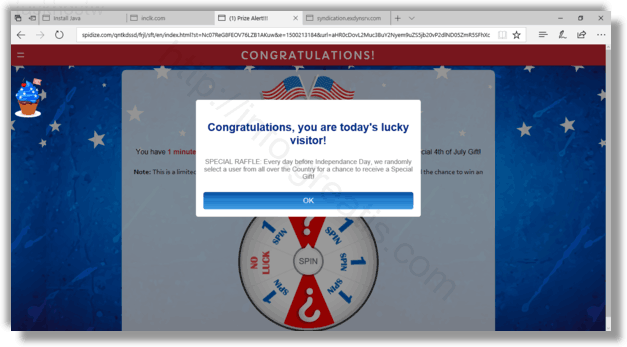




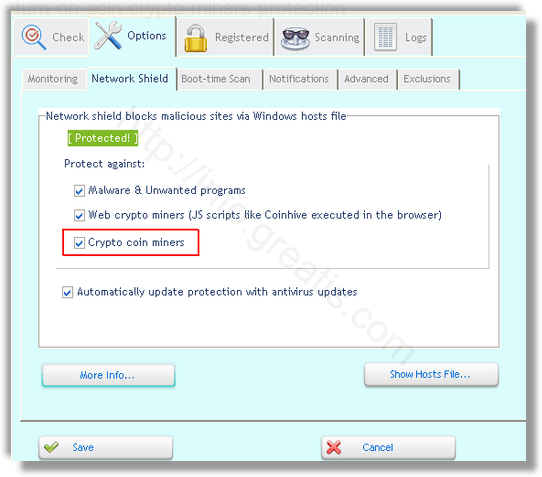



 Вирус taskhostw.exe RealtekHD
Вирус taskhostw.exe RealtekHD


































